Trong thời đại công nghệ số hiện nay, mã QR đã trở thành một phần không thể thiếu trong nhiều hoạt động hàng ngày, từ thanh toán di động, truy cập website, đến chia sẻ thông tin liên hệ. Dù bạn đã quen với việc sử dụng điện thoại thông minh để quét mã QR, đôi khi bạn cần thực hiện thao tác này ngay trên máy tính Windows mà không cần dùng đến điện thoại. Liệu có những cách đơn giản nào để quét mã QR trên PC không? Bài viết này của thuthuat360.net sẽ hướng dẫn bạn các phương pháp hiệu quả và nhanh chóng để quét mã QR trên máy tính Windows, giúp bạn tận dụng tối đa các công cụ có sẵn và ứng dụng hỗ trợ.
1. Quét Mã QR Bằng Ứng Dụng Camera Tích Hợp Trên Windows
Nếu bạn muốn quét mã QR trực tiếp bằng webcam của máy tính, tương tự như cách bạn dùng điện thoại, ứng dụng Camera tích hợp sẵn trên Windows 10 hoặc Windows 11 sẽ giúp bạn thực hiện điều đó một cách dễ dàng.
Các bước thực hiện như sau:
- Nhấn tổ hợp phím Win + S để mở menu tìm kiếm của Windows.
- Gõ từ khóa camera vào ô tìm kiếm và chọn kết quả đầu tiên hiển thị.
- Trong ứng dụng Camera, nhấn vào biểu tượng mũi tên để hiển thị nút Barcode (Mã vạch) nằm phía dưới nút chụp ảnh (trong chế độ Photo).
- Đưa mã QR mà bạn muốn quét vào trước webcam của máy tính; ứng dụng sẽ tự động quét và hiển thị kết quả.
Cần lưu ý rằng tùy chọn quét mã QR trong ứng dụng Camera có thể không hiển thị nếu bạn không sử dụng phiên bản Windows mới nhất hoặc tính năng này chưa được kích hoạt. Trong trường hợp này, bạn cần bật các tính năng thử nghiệm trong ứng dụng Camera của Windows để truy cập tùy chọn quét mã QR.
Để bật tính năng thử nghiệm trong ứng dụng Camera:
- Mở ứng dụng Camera trên máy tính và nhấn vào biểu tượng bánh răng cưa ở góc trên bên trái để truy cập cài đặt của ứng dụng.
- Nhấn vào Related settings (Cài đặt liên quan) để mở rộng các tùy chọn.
- Bật công tắc bên cạnh Try out new experimental features (Thử nghiệm các tính năng mới).
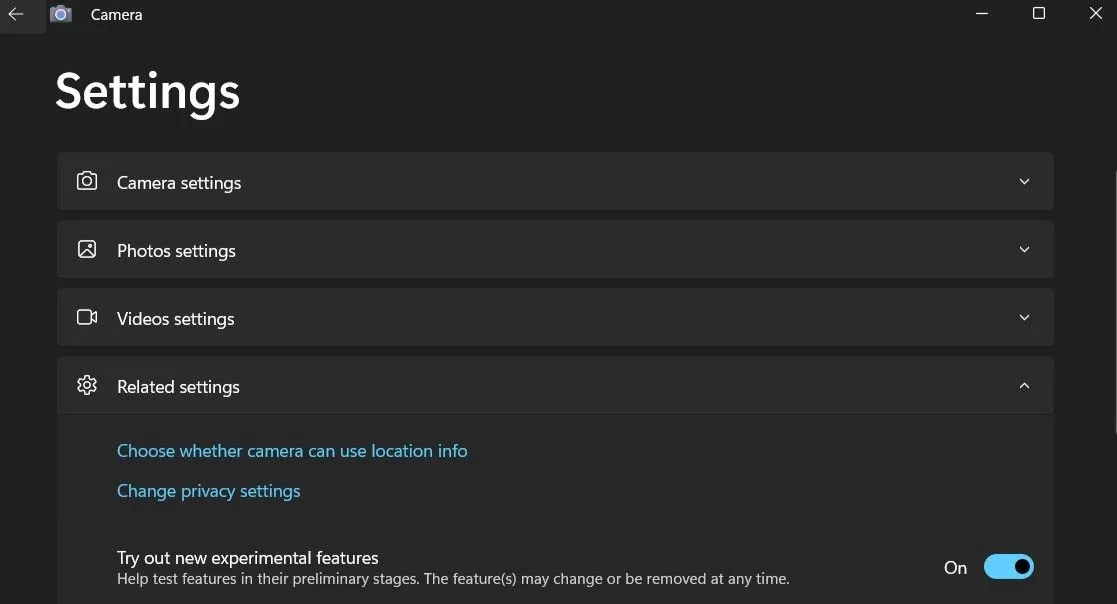 Ảnh minh họa trang cài đặt ứng dụng Camera trên Windows
Ảnh minh họa trang cài đặt ứng dụng Camera trên Windows
Sau khi hoàn thành các bước trên, hãy khởi động lại ứng dụng Camera và bạn sẽ thấy tùy chọn quét mã QR.
2. Quét Mã QR Từ Ảnh Có Sẵn Trên Máy Tính
Mặc dù ứng dụng Camera của Windows giúp bạn dễ dàng quét mã QR trực tiếp, nhưng nó có một số hạn chế, điển hình là không thể quét mã QR từ các hình ảnh đã lưu sẵn trên máy tính của bạn. Để khắc phục điều này, bạn có thể sử dụng các dịch vụ quét mã QR trực tuyến hoặc các công cụ tích hợp sẵn khác.
2.1. Sử Dụng Dịch Vụ Quét Mã QR Trực Tuyến (ScanQR.org)
Một trong những cách hiệu quả để quét mã QR từ ảnh là sử dụng các dịch vụ trực tuyến. ScanQR.org là một lựa chọn đáng tin cậy.
Cách thực hiện:
- Mở bất kỳ trình duyệt web nào và truy cập trang web ScanQR.
- Trong phần Scan QR code from image (Quét mã QR từ ảnh), nhấn vào tùy chọn Drag & Drop or Browse (Kéo & Thả hoặc Duyệt).
- Chọn hình ảnh chứa mã QR từ máy tính của bạn và nhấn Open (Mở).
- Sau khi tải ảnh lên, trang web sẽ tự động quét và hiển thị kết quả trong ô Scanned Data (Dữ liệu đã quét). Bạn có thể sao chép kết quả này nếu cần.
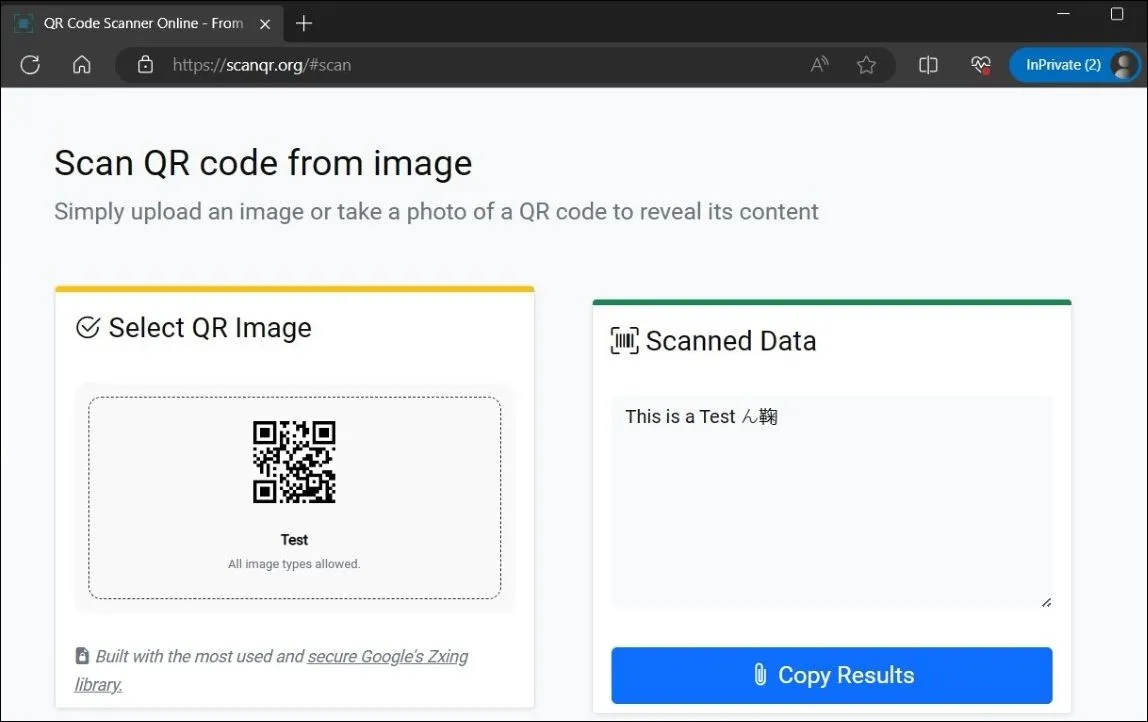 Ảnh minh họa kết quả quét mã QR từ ảnh trên dịch vụ ScanQR.org
Ảnh minh họa kết quả quét mã QR từ ảnh trên dịch vụ ScanQR.org
2.2. Tận Dụng Công Cụ Snipping Tool Của Windows 11
Nếu bạn đang sử dụng Windows 11, công cụ Snipping Tool (Công cụ Cắt và Ghép) không chỉ dùng để chụp ảnh màn hình mà còn có thể giúp bạn quét mã QR. Bạn chỉ cần chụp ảnh mã QR hoặc mở một hình ảnh mã QR đã lưu sẵn trong ứng dụng Snipping Tool.
Các bước thực hiện:
- Mở ứng dụng Snipping Tool bằng cách sử dụng menu tìm kiếm.
- Nhấn nút New (Mới) và chụp ảnh màn hình mã QR bạn muốn quét. Hoặc, nhấn vào biểu tượng ba dấu chấm ở góc trên bên phải và chọn Open file (Mở tệp) để chọn hình ảnh mã QR đã lưu trên máy tính của bạn.
- Nhấn vào biểu tượng Text Actions (Thao tác văn bản) ở phía trên để quét mã QR.
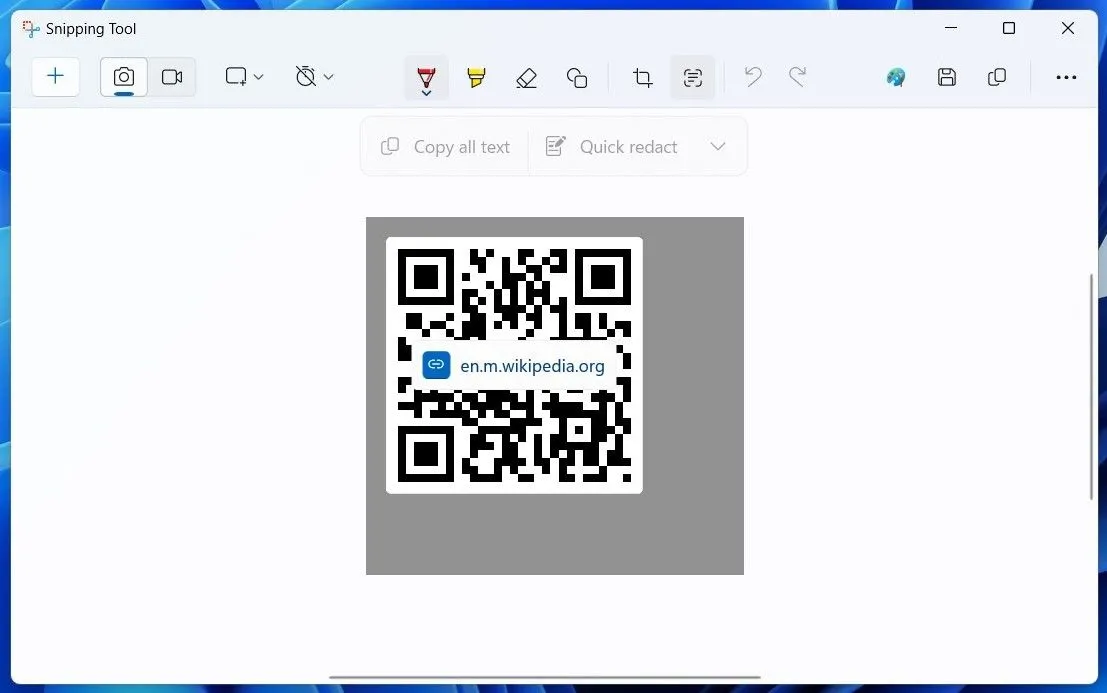 Hình ảnh hiển thị quá trình quét mã QR bằng công cụ Snipping Tool trên Windows 11
Hình ảnh hiển thị quá trình quét mã QR bằng công cụ Snipping Tool trên Windows 11
Ứng dụng Snipping Tool sẽ quét mã QR và hiển thị văn bản hoặc liên kết. Bạn có thể sao chép kết quả này vào clipboard của Windows hoặc mở liên kết trong trình duyệt của mình.
3. Quét Mã QR Với Ứng Dụng Bên Thứ Ba: Photo Scan App
Với sự phổ biến ngày càng tăng của mã QR, có rất nhiều ứng dụng quét mã QR chuyên dụng hiện có sẵn trên Microsoft Store. Bạn có thể nhanh chóng quét hoặc thậm chí tạo mã QR trên máy tính Windows bằng cách sử dụng các ứng dụng như Photo Scan.
Để quét mã QR bằng ứng dụng Photo Scan:
- Tải và cài đặt ứng dụng Photo Scan trên PC của bạn, sau đó mở nó lên.
- Nhấn nút Browse Photo (Duyệt ảnh) để chọn hình ảnh mã QR đã lưu trên PC của bạn. Nếu bạn muốn chụp mã QR bằng webcam của máy tính, hãy nhấn nút Use Camera (Sử dụng Camera).
- Ứng dụng sẽ tự động quét mã QR và hiển thị văn bản hoặc liên kết dưới mục Result (Kết quả).
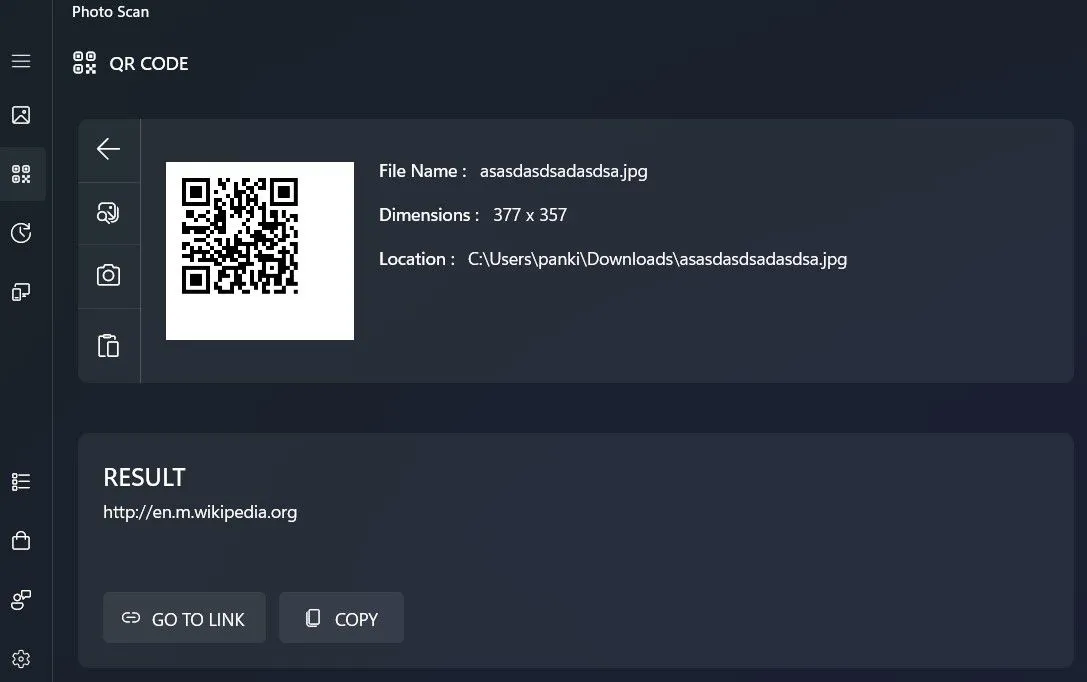 Giao diện ứng dụng Photo Scan trên Windows khi quét mã QR từ ảnh
Giao diện ứng dụng Photo Scan trên Windows khi quét mã QR từ ảnh
Giờ đây bạn đã biết một số cách nhanh chóng và đơn giản để quét mã QR trên máy tính Windows của mình. Trong hầu hết các trường hợp, ứng dụng Camera tích hợp sẵn hoặc Snipping Tool sẽ đủ để đáp ứng nhu cầu của bạn. Nếu không, bạn cũng có thể thử ứng dụng Photo Scan hoặc truy cập trang web ScanQR để quét mã QR. Bất kể phương pháp nào bạn chọn, đừng quên luôn kiểm tra xem mã QR đó có an toàn để quét hay không để bảo vệ thông tin cá nhân và thiết bị của mình. thuthuat360.net hy vọng những hướng dẫn này sẽ hữu ích cho bạn!


